Фотографируем в формате RAW
В результате съемки в Raw формате снимков на флеш-карте меньше, а времени на обработку приходится затрачивать больше. Так почему же тогда почти все профессиональные фотографы предпочитают снимать в этом формате? Ниже вы найдете ответы на 8 часто задаваемых новичками вопросов о съемке в Raw.
1. Что же такое Raw?
Итак, давайте рассмотрим все “за” и “против”. По сути, Raw является просто форматом файла, а его цифровой альтернативой выступает JPEG. Возможность фотографировать в режиме Raw является существенным преимуществом цифровых зеркальных фотокамер, а также дорогих компактных фотоаппаратов.
2. В чем же главные преимущества Raw перед JPEG?
Raw файл, как и предполагает его название (в переводе с английского – сырой), хранит данные, полученные с матрицы фотоаппарата, в сыром, необработанном виде. Это дает массу преимуществ в отношении качества и постобработки фотографии.
Многие воспринимают Raw файлы, как цифровой аналог старомодного пленочного негатива. Этот “современный негатив” хранит в себе большое количество информации, которая доступна в “цифровой фотолаборатории”, т.е. в соответствующих компьютерных программах, предназначенных для редактирования.
Этот “современный негатив” хранит в себе большое количество информации, которая доступна в “цифровой фотолаборатории”, т.е. в соответствующих компьютерных программах, предназначенных для редактирования.
Raw-файл дает вам все исходные данные, настройки которых вы можете позже изменить без потери качества изображения. Вы можете отрегулировать резкость, контрастность, баланс белого и даже экспозицию уже после того, как отсняли материал, в этом и заключается преимущество формата Raw.
3. Эти настройки не должны устанавливаться непосредственно во время съемки?
Некоторые старожилы, пожалуй, возразят, но, на мой взгляд, вся прелесть цифровой фотографии именно в том, что она дает нам возможность контролировать гораздо больше.
Благодаря Raw формату вы можете настраивать цвет, контраст, яркость, тени, и все это никак не отразится на качестве. Поэтому каждый хороший фотограф должен пользоваться такими возможностями в полной мере.
С помощью Raw вы можете, как и спасти почти безнадежный кадр, так и просто отрегулировать базовые настройки.
4. Есть ли еще какие-то плюсы у Raw формата?
Да. Он захватывает больше информации. JPEG является 8-битным изображением со значением каждого из трех базовых цветов (красный, зеленый, синий) от 00000000 до 11111111.
Для тех, кто не владеет системой двоичного кода, поясню, что это означает, что JPEG содержит 256 различных значений для каждого цветового канала.
Следовательно, пиксели изображения могут отображать до 16,7 миллионов оттенков (256x256x256). Однако, цифровой зеркальный фотоаппарат способен распознать еще больше цветов…
5. Насколько больше?
Цифровые зеркальные камеры, как правило, бывают 12 битными или 15 битными с уровнями яркости для каждого канала от 4000 до 16000.
В итоге получается 68,7 млрд. или 35,1 триллионов различных оттенков.
Вам может показаться, что такое количество информации просто и не нужно, но именно благодаря такому колоссальному объему данных вы можете вносить серьезные изменения в настройки контраста, экспозиции, цветового баланса в процессе редактирования и при этом избегать таких неприятных побочных эффектов, как например, постеризация.
Топовые программы по обработке способны работать в 16-битном режиме редактирования, что позволяет сохранять все данные на протяжении всего процесса обработки.
Фотонаука: Как матрица вашего фотоаппарата обрабатывает цвет в JPEG и RAW форматах.
Для того чтобы распознать цвет каждый пиксель на сенсоре вашей камеры оснащен одним из трех цветовых фильтров (красный, зеленый или синий). Таким образом, один пиксель может оценить яркость только одного из основных цветов. Однако, сопоставляя значения соседствующих пикселей, можно выявить точный цвет каждого из них.
Когда вы фотографируете в JPEG, процесс распознавания цвета через соседние пиксели происходит в самой камере. Снимая в Raw, вы можете внести необходимые изменения и на компьютере уже после съемки.
Большинство камер использует фильтр цветовой модели Байера (он показан на этой картинке). В этой системе количество зеленых фильтров вдвое больше, чем красных и синих, это объясняется тем, что глаз человека более чувствителен именно к зеленому цвету.
6. Все ли редакторы поддерживают Raw формат?
Большинство программ частично поддерживают Raw формат. Могут пригодиться в обработке программы, идущие в комплекте с вашей камерой, а последние версии таких популярных программных обеспечений, как Serif PhotoPlus, Adobe Photoshop, Photoshop Elements и Corel PaintShop Pro полностью поддерживают файлы формата Raw.
Однако, формат Raw не стандартизирован, каждый производитель использует собственную систему кодировки информации. Более того, с каждым выходом новой камеры в эту систему вносятся некоторые изменения. В связи с этим фоторедакторы должны постоянно обновляться, чтобы корректно работать с Raw файлами новейших фотокамер.
7. Но почему нельзя стандартизировать Raw?
Да, этот факт, конечно, иногда выводит из себя. Обновленные программные обеспечения становятся доступны только спустя некоторое время после выхода в свет новой камеры. А компания Adobe, как не печально, не предоставляет обновлений для устаревших версий Photoshop (т.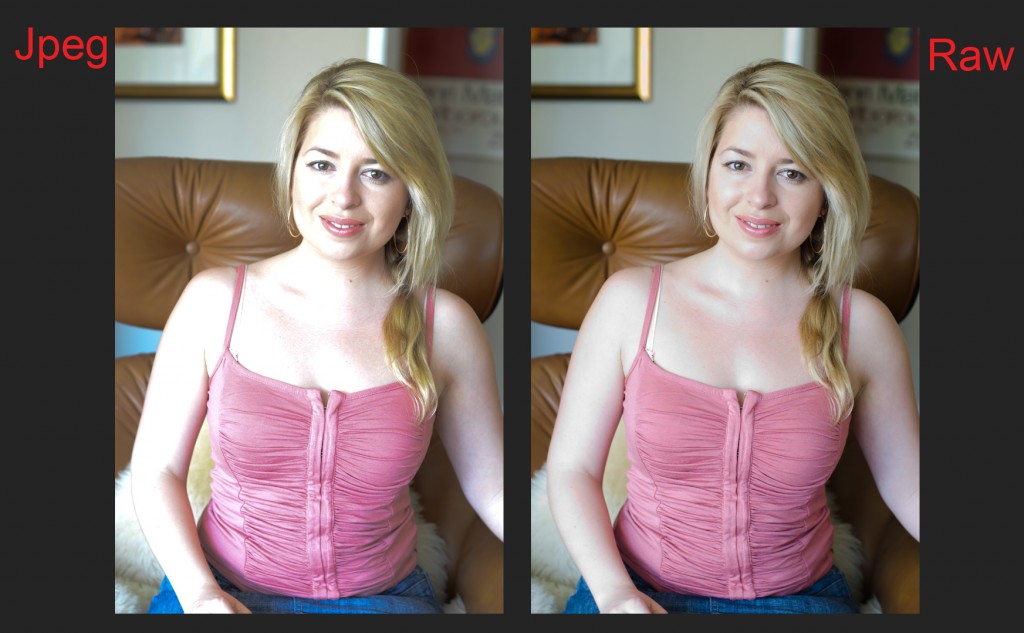 е. вам приходится полностью обновлять программу, хотя куда проще было бы просто установить бесплатный плагин на случай, если вы не пользуетесь последней версией этого лидирующего на мировом рынке программного обеспечения).
е. вам приходится полностью обновлять программу, хотя куда проще было бы просто установить бесплатный плагин на случай, если вы не пользуетесь последней версией этого лидирующего на мировом рынке программного обеспечения).
Компания Adobe пыталась ввести собственный стандарт для сырых файлов, DNG (Цифровой негатив), но лишь немногие производители поддержали такое нововведение.
8. Стоит ли использовать Raw постоянно?
Используйте Raw так часто, как это возможно. Хотя есть и некоторые недостатки, файлы Raw занимают гораздо больше места на карте памяти и на компьютере, чем JPEG и записываются дольше. Соответственно при серийной съемке буфер камеры заполняется быстрее, и фотоаппарат начинает тормозить. У некоторых зеркальных камер буфер заполняется уже через 4-5 кадров.
По этой причине спортивные фотографы, как правило, снимают в формате JPEG. Это позволяет им фотографировать с высокой кадровой частотой, чтобы не упустить лучший кадр.
Автор: jmeyer.
31/01/2014 Просмотров : 94592 Источник: digitalcameraworld.com Перевод: Анастасия Родригес
Как включить поддержку фото в формате RAW на Windows 10
Инструкции Windows 10 RAW
Как включить поддержку фото в формате RAW на Windows 10
Егор Морозов —
Формат RAW, название которого переводится на русский как «сырой», назван так потому, что позволяет получить необработанные данные с фотоматрицы — а это, в свою очередь, дает больше возможностей по работе с таким снимком. Снимать в RAW может почти любая камера, даже iPhone или смартфоны на Android, но есть одна проблема — Windows 10 по умолчанию не умеет открывать фотографии в таком формате и показывать их превью.
Однако, начиная с версии 1903, можно достаточно просто научить встроенное приложение Фотографии работать с RAW. Для этого всего лишь нужно установить бесплатное расширение из Магазина Windows 10:
После этого вы сможете открыть нужное фото в RAW с помощью стандартного приложения Фотографии:
Это расширение базируется на бесплатном открытом проекте libraw, посмотреть все поддерживаемые камеры можно здесь. Разумеется, не стоит его считать профессиональным инструментом — оно нужно лишь для просмотра файлов такого типа и отображения их превью в проводнике, не более того.
iGuides в Яндекс.Дзен — zen.yandex.ru/iguides.ru
iGuides в Telegram — t.me/igmedia
Купить рекламу
Рекомендации
-
«Сбербанк» рассказал, как платить айфоном в России без Apple Pay
- 10 мудрых способов использовать NFC-метки
- Как скачать из «ВКонтакте» все свои данные: сообщения, фотографии и многое другое Заплатить можно при получении»> Как заказать товар без предоплаты на Wildberries. Заплатить можно при получении
Рекомендации
«Сбербанк» рассказал, как платить айфоном в России без Apple Pay
10 мудрых способов использовать NFC-метки
Как скачать из «ВКонтакте» все свои данные: сообщения, фотографии и многое другое
Как заказать товар без предоплаты на Wildberries. Заплатить можно при получении
Купить рекламу
Читайте также
Windows 11
Вы никогда не догадаетесь, что это такое
Porsche
Google позволила играть в мобильные игры на ПК
Google Игры
📷 Преобразование RAW в JPG онлайн с помощью бесплатного конвертера и средства просмотра Raw.
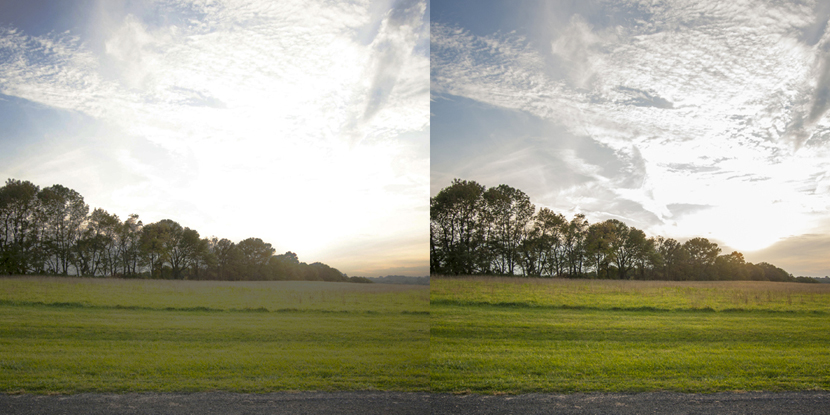 pics.io RAW
pics.io RAW Как конвертировать RAW в JPEG
-
Открыть страницу Raw.pics.io
-
Выберите «Открыть файлы с компьютера»
7
-
Выберите файлы RAW
-
Нажмите «Сохранить все» слева, если хотите сохранить все файлы. Или вы можете выбрать определенные файлы и нажать «Сохранить выбранное», чтобы сохранить их
-
Через несколько секунд преобразованные файлы появятся в папке «Загрузки» вашего браузера
Мы удалили все ненужные заминки. Множество конвертеров, которые вы найдете в Интернете, заставляют вас просматривать множество веб-страниц, перегруженных рекламой. Настольные программы всегда требуют установки. Мы решили максимально упростить использование raw.pics.io.
Если вы хотите просто преобразовать некоторые изображения в формате RAW, вы можете это сделать.
Ищете поддержку необработанных файлов Sony? Вы можете конвертировать ARW в JPEG!
Конвертер Raw в JPEG
Вы увидите свое изображение практически сразу. Дело не только в том, что мы работаем с файлами локально (ничего не выгружаем в интернет), но и в том, что умеем извлекать встроенный JPG. Только после этого мы начинаем обрабатывать настоящие необработанные данные, чтобы вы могли скорректировать экспозицию и другие параметры фотографии.
Дело не только в том, что мы работаем с файлами локально (ничего не выгружаем в интернет), но и в том, что умеем извлекать встроенный JPG. Только после этого мы начинаем обрабатывать настоящие необработанные данные, чтобы вы могли скорректировать экспозицию и другие параметры фотографии.
Вы также увидите ценную информацию о вашем файле в правом столбце.
Пакетное преобразование raw в jpeg
Наш конвертер позволяет пакетно конвертировать raw файлы в jpeg. Перетащите файлы прямо в окно браузера, нажмите «Конвертировать все», задайте параметры конвертации и получите файлы в кратчайшие сроки.
Чтобы преобразовать RAW в JPG, вам нужен только современный браузер. Chrome, Firefox и Safari работают очень хорошо. Чтобы начать работу, просто нажмите «Перейти к приложению» и перетащите изображение.
Конвертер файлов Canon, Nikon и других RAW
Как вы знаете, не существует одного формата RAW. Это общее название для более чем 100 различных проприетарных форматов. Обеспечить поддержку каждой камеры сложно, но нам удалось обеспечить поддержку камер Canon, Nikon, Sony, Olympus, Pentax и Fuji. Поэтому, если вы хотите конвертировать CR2, NEF, ARW, PEF или RAF в JPG, никаких дополнительных действий не требуется.
Обеспечить поддержку каждой камеры сложно, но нам удалось обеспечить поддержку камер Canon, Nikon, Sony, Olympus, Pentax и Fuji. Поэтому, если вы хотите конвертировать CR2, NEF, ARW, PEF или RAF в JPG, никаких дополнительных действий не требуется.
Однако, если вы являетесь счастливым обладателем какой-либо другой камеры, для работы с конвертером raw.pics.io вам потребуется конвертировать изображения с помощью конвертера Adobe DNG.
Что такое RAW?
Формат файла изображения RAW — это общее название для всех изображений, созданных профессиональными цифровыми камерами. Он содержит неизмененные, несжатые «сырые» данные изображения, снятые датчиком цифровой камеры. Существуют десятки необработанных форматов, используемых различными моделями цифрового оборудования.
Как открыть и просмотреть изображение в формате RAW?
В отличие от стандартных форматов файлов JPEG или TIFF, для RAW не существует единого стандарта. Вот почему для открытия и просмотра необработанных файлов может потребоваться более специализированное программное обеспечение.
Плюсы и минусы RAW
RAW — это несжатый формат файла, который захватывает все данные с сенсора камеры, когда вы делаете снимок. Никакая информация не сжимается и не теряется, поэтому получаемое изображение имеет гораздо более высокое качество, чем JPEG с тем же разрешением. Так что, если вы увлекаетесь фотографией, вам лучше снимать в формате RAW, а не позволять камере автоматически обрабатывать изображение в формате JPEG за вас. Что касается недостатков использования изображений RAW, вы должны иметь в виду, что на вашем настольном компьютере должно быть установлено специальное программное обеспечение, чтобы редактировать и конвертировать файлы RAW. Это дополнительный камень преткновения в рабочем процессе обработки фотографий по сравнению со стандартизированными внекамерными JPEG-файлами. Кроме того, файлы RAW обычно намного тяжелее и менее пригодны для передачи, чем их аналоги JPEG, что является еще одним недостатком, который вы должны учитывать.
Это дополнительный камень преткновения в рабочем процессе обработки фотографий по сравнению со стандартизированными внекамерными JPEG-файлами. Кроме того, файлы RAW обычно намного тяжелее и менее пригодны для передачи, чем их аналоги JPEG, что является еще одним недостатком, который вы должны учитывать.
Нужно конвертировать RAW?
перейти в приложение
Как просмотреть и преобразовать RAW в JPEG – Учебное пособие по Raw.pics.io
Онлайн-сервис http://raw.pics.io позволяет конвертировать форматы RAW в JPEG. Это краткое руководство, показывающее его возможности: пакетное преобразование, изменение размера, декодирование необработанных данных.
Часто задаваемые вопросы о FileHub: ответы на распространенные вопросы о RAVPower FileHub!
Вся шумиха вокруг невероятного WD009 RAVPower FileHub доказала, что продукт здесь, чтобы сказать. А вот с многофункциональным продуктом — дорожным роутером и повербанком, обеспечивающим безопасную передачу файлов, даже для передачи файлов между iPhone и Mac — возникли некоторые вопросы.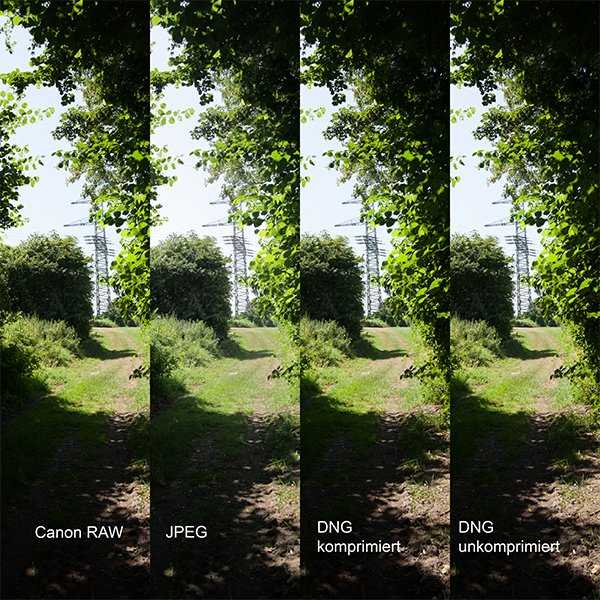 Обычно они касаются использования, и, кажется, есть некоторые общие темы. Поэтому, если вам нужна помощь с FileHub, не ищите ничего, кроме часто задаваемых вопросов по FileHub!
Обычно они касаются использования, и, кажется, есть некоторые общие темы. Поэтому, если вам нужна помощь с FileHub, не ищите ничего, кроме часто задаваемых вопросов по FileHub!
Итак, чтобы все было проще, мы решили рассмотреть самые распространенные вопросы и ответить на них!
Вы можете проверить это ниже. Если у вас есть какие-либо другие вопросы, не стесняйтесь оставлять нам комментарии в разделе комментариев внизу страницы!
Q1. Как я могу использовать это устройство?
Q2. Почему мой FileHub не распознает мой портативный SSD/HDD?
Q3. Могу ли я передавать файлы Word с помощью WD009 RAVPower FileHub? Мне нужно перенести файлы с внешнего жесткого диска на iPad Pro.
Q4. Могу ли я жестко подключить этот концентратор к моему домашнему маршрутизатору и получить доступ к подключенному устройству (USB или флэш-накопителю) вне офиса?
Q5. Это новейшая модель FileHub?
Q6.
 Шнур входит в комплект?
Шнур входит в комплект? Q7. Я хочу передавать файлы между iPhone и Mac. Поддерживает ли он диски формата Mac?
Q8. Нужен ли мне доступ в Интернет (WiFi) для подключения Filehub к моему iPad Pro? Могу ли я вместо этого использовать RAVPower FileHub без Wi-Fi?
Q9. Можно ли пронести это устройство через службу безопасности аэропорта? Аккумулятор съемный? Является ли батарея проблемой для авиакомпаний в регистрируемом багаже?
Q10. Могу ли я плавно транслировать фильмы> 4 ГБ (mp4) на exfat SD?
Q11. Как работает командное сотрудничество?
Q12. Будет ли это работать с ChromeBook?
Давайте начнем FAQ по FileHub!
Q1. Как я могу использовать это устройство?
RAVPower FileHub — невероятно многофункциональное устройство. Это позволяет вам с легкостью выполнять множество действий, в том числе:
ИСПОЛЬЗУЙТЕ ФУНКЦИЮ POWER BANK: нажмите кнопку питания, чтобы включить светодиодный индикатор батареи и зарядить другие устройства.
РЕЗЕРВНОЕ КОПИРОВАНИЕ ОДНОЙ КЛАВИШЕЙ: Нажмите и удерживайте кнопку питания в течение 5-8 секунд, пока не загорится значок WiFi, светодиодный индикатор SD-карты (при подключении) для использования резервного копирования одним ключом, беспроводной безопасной передачи файлов и функций дорожного маршрутизатора.
ПОДКЛЮЧЕНИЕ К WIFI: используйте телефон, планшет или ноутбук для подключения к Wi-Fi Filehub.
БЕЗОПАСНАЯ ПЕРЕДАЧА ФАЙЛОВ: передача файлов через приложение или через Интернет. Снимайте фотографии или видео с помощью приложения и сохраняйте их прямо на жесткий диск.
УЧЕТНЫЕ ЗАПИСИ АДМИНИСТРАТОРА И ГОСТЯ WIFI: Войдите в систему с паролем по умолчанию, а затем сбросьте пароли администратора и гостя.
Если вы хотите узнать больше, ознакомьтесь с десятью необычными способами, которыми FileHub улучшит вашу жизнь!
Q2. Почему мой FileHub не распознает мой портативный SSD/HDD?
Это может быть по двум основным причинам. Во-первых, ваш портативный SSD/HDD может быть защищен паролем, поэтому RAVPower FileHub не сможет его распознать.
Во-первых, ваш портативный SSD/HDD может быть защищен паролем, поэтому RAVPower FileHub не сможет его распознать.
Кроме того, вы можете проверить, включен ли чип WiFi (индикатор WiFi). Если он не включился, это означает, что ваш телефон не нашел Wi-Fi FileHub и, следовательно, не смог обнаружить ваш SSD/HDD.
Q3. Могу ли я передавать файлы Word с помощью WD009 RAVPower FileHub? Мне нужно перенести файлы с внешнего жесткого диска на iPad Pro.
О: Определенно! Это простой FAQ по FileHub! RAVPower FileHub обеспечивает безопасную передачу файлов следующих форматов:
- Аудио: MP3, AAC, M4A
- Видео: MP4, MOV, m4v, 3GP, MPG, MKV, RM, RMVB, AVI, TS, FLV, VOB, M2TS, DIVX, WMV
- Фото: jpg, tiff, bmp, png
- Документ: txt, Word, Excel, PPT, PDF (для открытия откройте стороннее приложение)
Q4. Могу ли я жестко подключить этот концентратор к моему домашнему маршрутизатору и получить доступ к подключенному устройству (USB или флэш-накопителю) вне офиса?
Это уникальное устройство «3 в 1».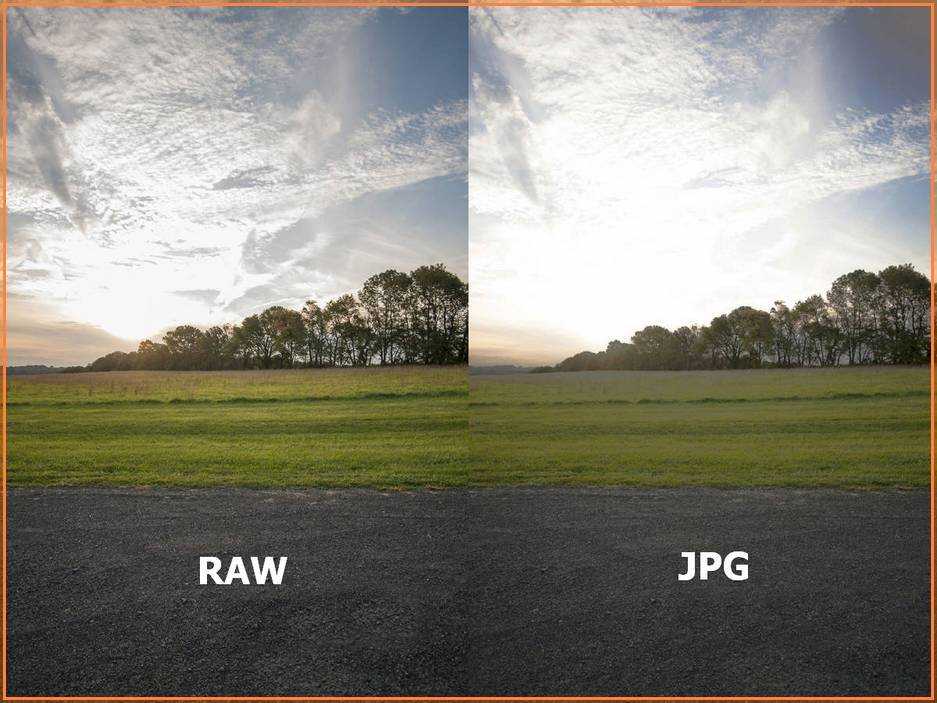 В качестве FileHub он поддерживает:
В качестве FileHub он поддерживает:
- Резервное копирование одним ключом: легко загружайте фотографии, хранящиеся на SD-карте, на жесткий диск или флэш-накопитель.
- Вы можете получить доступ к своему USB-накопителю, флэш-накопителю и SD-карте при подключении к WiFi RP-WD009 без необходимости использования Ethernet-соединения.
- Перенос или совместное использование файлов с SD-карты>>Жесткий диск/флэш-накопитель SD-карта>> на телефон/iPad/ноутбук.
- Камера в приложении для сохранения фотографий и видео непосредственно на SD-карту или жесткий диск.
В качестве дорожного маршрутизатора он поддерживает:
- Режим маршрутизатора при подключении к DSL или кабельному модему работает как обычный маршрутизатор.
- Режим моста подключается к существующей сети Wi-Fi и транслирует ее как новый беспроводной сигнал.
- Режим AP (Проводной -> Беспроводной) подключите кабель Ethernet, и он будет принимать проводной сигнал и превращать его в беспроводное соединение.

В качестве внешнего аккумулятора он может заряжать ваши портативные устройства. во время путешествия.
Q5. Это новейшая модель FileHub?
WD009 — совершенно новая модель 2019 года. У нас есть целый ряд файловых концентраторов и невероятных устройств для передачи файлов; Вы можете проверить их здесь.
Q6. Шнур в комплекте? О: Да, зарядный кабель USB 3.0 входит в комплект. Вы можете передавать файлы по Wi-Fi, хотя для этого можно использовать кабель USB3 для подключения к iPad Pro.
Q7. Я хочу передавать файлы между iPhone и Mac. Поддерживает ли он диски формата Mac?
A: Нет, он не поддерживает диски в формате Mac. как диск NTFS.
Q8. Нужен ли мне доступ в Интернет (WiFi) для подключения Filehub к моему iPad Pro? Могу ли я вместо этого использовать RAVPower FileHub без Wi-Fi?
FileHub может создавать собственный WiFi (FileHubPlus-XXXX). Для вашего удобства мы рекомендуем подключить iPad Pro к Wi-Fi FileHub для безопасной передачи файлов на внешний жесткий диск и с него. Если вам нужна дополнительная помощь по FileHub в этой области, обратитесь к руководству пользователя.
Для вашего удобства мы рекомендуем подключить iPad Pro к Wi-Fi FileHub для безопасной передачи файлов на внешний жесткий диск и с него. Если вам нужна дополнительная помощь по FileHub в этой области, обратитесь к руководству пользователя.
Q9. Можно ли пронести это устройство через службу безопасности аэропорта? Аккумулятор съемный? Является ли батарея проблемой для авиакомпаний в регистрируемом багаже?
Да, FileHub можно брать с собой в самолеты, так как размер батареи находится в пределах обычных авиационных ограничений. Вы должны иметь возможность поместить его в зарегистрированный багаж, если он выключен. Если вы вообще обеспокоены, мы предлагаем связаться с вашей авиакомпанией.
Аккумулятор несъемный.
Q10. Могу ли я плавно транслировать фильмы> 4 ГБ (mp4) на exfat SD?
Да, вы можете плавно транслировать фильмы но не поддерживает видео 4k и выше.
Q11. Как работает командное сотрудничество?
По сути, идея совместной работы в команде — это персональное облако.

